g4304k无线路由器怎么设置(怎么设置第二个无线路由器)
最后更新:2024-03-25 13:31:34 手机定位技术交流文章
路由器怎么进入管理界面
路由器(包括:无线路由器)的设置方法如下:1、将网线—路由器—电脑之间的线路连接好(将宽带总线也就是从Modem出来的网线,连接路由器的WAN口,用另一根网线将电脑与路由器的任意一个Lan口连接),启动电脑并打开路由器开关(注意,此时不要连接Modem),路由器启动稳定后,如果看到Lan口闪烁,即说明电脑与路由器成功建立通讯;2、启动电脑后,进入操作系统,打开浏览器,在地址栏中输入192.168.1.1或192.168.0.1,然后进入无线路由器设置界面;3、设置界面出现一个登录路由器的帐号及密码,默认的情况下,帐号和密码均为:admin(全部小写),如果你自配路由器,其账户名和密码通常会在路由器机身底部,会在查看说明书,请自行查询;4、根据设置向导一步一步设置,选择上网方式,通常ADSL用户则选择第一项PPPoE,如果用的是其他的网络服务商则根据实际情况选择下面两项,如果不知道该怎么选择的话,直接选择第一项自动选择即可,方便新手操作,选完点击下一步;5、输入从网络服务商申请到的账号和密码,输入完成后直接下一步;6、然后选择无线设置,设置wifi密码,选择“WPA-PSK/WPA2-PSK”,输入密码后单击“下一步”(这个密码是wifi密码),尽量字母数字组合比较复杂一点不容易被蹭网。7、输入正确后会提示是否重启路由器,选择是确认重启路由器;8 、路由器设置完成后,关闭电脑,然后把路由器和Modem连接上,Modem插上电源,等待Modem正常运行后,打开电脑,就能上网了;9、如果是笔记本电脑需要打开无线网WiFi,请在笔记本开启进入系统后,点击电脑桌面右下角的系统托盘里“网络连接”的图标,在上拉菜单里把WiFi一项设置为“开启”状态,然后找到你刚才设置好的无线网络WiFi的名称,点击,输入密码登录即可通过WiFi上网。
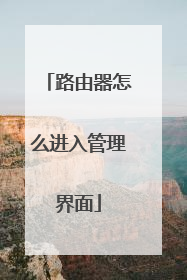
新路由器怎么设置网络
换了路由器需要重新设置吗?新换的路由器怎么设置?有的用户新买了一个无线路由器回来,不知道是否需要重新设置,或者是不知道应该怎么重新设置新路由器上网。下面为大家带来新路由器怎么设置网络,快来看看吧。首先,需要告诉大家的是,一台新购买回来的无线路由器,是需要经过设置才能上网的。至于应该怎么设置,下面我用一台TP-Link路由器来大家进行演示。一台新购买的无线路由器。第一步、设置电脑IP地址在设置新买回来的路由器之前,需要检查下电脑上的IP地址,是不是已经设置成了自动获得(动态IP)。如果不知道怎么查看,或者不知道应该怎么设置,可以点击查看教程:电脑动态IP地址的设置方法。把IP地址设置为自动获得。第二步、连接新路由器需要把新买回来的路由器连接到网络中,记住路由器的连接原则:WAN口连接猫/光猫/宽带网线;1、2、3、4口中的任意一个连接电脑。请大家在连接路由器的时候,一定要按照上诉原则来进行连接。1、电话线上网:用户需要准备2根网线,一根网线用来连接ADSL Modem(宽带猫)与路由器的WAN接口;另一根网线用来连接计算机与路由器的LAN(1、2、3、4)口中任意一个。电话线上网时,新路由器的连接方式。2、光纤上网:用户需要准备2根网线,一根网线用来连接光猫与路由器的WAN接口,另一根网线用来连接计算机与路由器的LAN接口(1/2/3/4中的任意一个都可以)。连接方式和电话线的一样。光钎上网时,新路由器的连接方式。3、网线入户上网:用户需要准备1根网线,先把宽带运营商提供的入户宽带网线插在路由器的WAN接口,再把准备的这根网线,一头连接电脑,另一头连接路由器的LAN接口(1/2/3/4中的任意一个都可以)。宽带网线接入上网时,新路由器的连接方式。注意问题:(1)按照上诉方式连接路由器后,电脑暂时不能上网了;当路由器完成设置后,电脑自动就可以上网了。(2)很多小白经常问道,这样连接路由后,电脑都不能上网了,怎么能够设置路由器呢?这里说一下:设置路由器的时候,不需要电脑能够上网,只需要按照上面的方法正确连接路由器,电脑就能够进入路由器设置界面,设置路由器联网的。(3)注意问题,用来连接猫与路由器、路由器与电脑之间的网线,一定要是可以正常使用的。如果网线有问题,会导致无法登录到的设置界面,或者设置后不能够上网。第三步、设置新路由器上网1、在浏览器中输入新路由器的`设置网址,打开路由器的设置界面。在浏览器中输入路由器的设置网址。重要提示:不同的路由器,设置网址不一样,请在你的路由器底部标签上查看,或者在说明书查看。一般IP地址、管理页面选项后面的就是该路由器的设置网址。在路由器底部标签上查看设置网址、密码信息1在路由器底部标签上查看设置网址、密码信息2在路由器底部标签上查看设置网址、密码信息32、在弹出的界面中,输入默认密码(或者设置管理员密码),然后登录到设置界面。注意问题:请在你自己路由器底部标签上查看,你的路由器是否有默认登录密码,如果有,打开设置界面后,输入默认密码登录即可。有默认密码的输入默认密码登录。如果你的路由器未给出默认密码,则该路由器在第一次打开设置界面时,会提示用户先设置一个“管理员密码”(也就是登录密码)没有默认密码的,会提示用户设置管理员密码。3、进入路由器的设置界面,运行设置向导。运行路由器上的设置向导功能。4、选择上网方式:选择“PPPoE(ADSL虚拟拨号)”——>点击“下一步”。根据自己办理的宽带类型,选择上网方式。5、配置宽带帐号和密码:输入宽带运营商提供的宽带帐号和密码——>点击“下一步”。设置新路由器上网。6、配置无线网络:“SSID”即无线网络名称,用户根据自己的需求进行设置——>勾选“WPA-PSK/WPA2-PSK”——>设置“PSK密码”——>点击“下一步”。设置新路由器中的无线网络。7、重启路由器:点击“重启”——>在弹出对话框点击“确定”。设置完成。8、重启完成后,重新登录到无线路由器的设置界面,点击“运行状态”——>查看“WAN口状态”,如果显示已经获取到了IP地址等信息,表示设置成功,可以正常上网了。检查新的路由器设置后联网是否成功。

无线4g路由器怎么设置
1、打开电脑桌面上的网页浏览器,清空地址栏并输入路由器管理IP地址(192.168.1.1或tplogin.cn),回车后弹出登录框。2、登录管理界面,初次进入路由器管理界面,为了保障您的设备安全,需要设置管理路由器的密码,请根据界面提示进行设置。3、进入路由器的管理界面后,点击 设置向导,点击”下一步“。4、选择上网方式,上网方式选择 PPPoE(ADSL虚拟拨号) ,点击”下一步“。5、输入上网宽带账号和密码,点击下一步。6、然后按照图示设置无线参数。7、设置完成点击完成即可。
正确配置路由器的方法如下: 先登陆路由器管理页面,下面以TP-LINK等常用路由器为例,登陆地址:192.168.1.1;反转路由器的背面也可以看到如何登陆路由器;登陆以后点击左面树型列表第2项(视不同路由器而定)“设置向导”,选择你的上网方式,如果是家庭宽带,就选择第2项PPPoE(ADSL虚拟拨号),然后填写好你的宽带账号密码点保存,然后路由器提示需要重新启动,等待重启;如果是交换机这样的上网方式,需要选择设置向导的最后一项:静态IP,填写好相应的IP地址、子网掩码、网关、DNS等信息点击下一步,进入到无线网设置界面;选择WPA-PSK/WPA2-PSK这个加密方式,然后设置好无线密码点击下一步,至此路由器设置完成;选择左面树型第1项“运行状态”,下拉可以看到运行状态,如果可以看到IP地址(上面两项设置都可以这样来观察网络连接状态)、子网、网关、DNS等项有数字而非空白,可以确定,网络已经连接; 下面手机打开wifi功能,搜索刚才设置好的无线网ID,然后输入密码,连接成功。
有两种法更改:一、在电脑的无线网络属性里修改无线网络密码。右击你的网络名(SSID),选择属性-安全,安全类型选“WPA2-个人”,加密类型选“AES”,在“网络安全密钥”填写密钥,密码设置尽可能长,使用数字加大小写字母加符号组合形成。点击确定即可。二、在路由器的设置界面里修改无线网络密码。在浏览器的地址栏里输入192.168.1.1,打开路由器,输入用户名和密码进入设置界面,找到”设置向导--无线设置--WPA2-个人“,在这里填写新的密码。
正确配置路由器的方法如下: 先登陆路由器管理页面,下面以TP-LINK等常用路由器为例,登陆地址:192.168.1.1;反转路由器的背面也可以看到如何登陆路由器;登陆以后点击左面树型列表第2项(视不同路由器而定)“设置向导”,选择你的上网方式,如果是家庭宽带,就选择第2项PPPoE(ADSL虚拟拨号),然后填写好你的宽带账号密码点保存,然后路由器提示需要重新启动,等待重启;如果是交换机这样的上网方式,需要选择设置向导的最后一项:静态IP,填写好相应的IP地址、子网掩码、网关、DNS等信息点击下一步,进入到无线网设置界面;选择WPA-PSK/WPA2-PSK这个加密方式,然后设置好无线密码点击下一步,至此路由器设置完成;选择左面树型第1项“运行状态”,下拉可以看到运行状态,如果可以看到IP地址(上面两项设置都可以这样来观察网络连接状态)、子网、网关、DNS等项有数字而非空白,可以确定,网络已经连接; 下面手机打开wifi功能,搜索刚才设置好的无线网ID,然后输入密码,连接成功。
有两种法更改:一、在电脑的无线网络属性里修改无线网络密码。右击你的网络名(SSID),选择属性-安全,安全类型选“WPA2-个人”,加密类型选“AES”,在“网络安全密钥”填写密钥,密码设置尽可能长,使用数字加大小写字母加符号组合形成。点击确定即可。二、在路由器的设置界面里修改无线网络密码。在浏览器的地址栏里输入192.168.1.1,打开路由器,输入用户名和密码进入设置界面,找到”设置向导--无线设置--WPA2-个人“,在这里填写新的密码。

家里的无线路由器怎么设置无线网络?
需要在浏览器中登录192.168.1.1进行设置。具体步骤:1、在192.168.1.1界面点击设置向导。2、然后就会进入到下一个设置窗口,在这个设置窗口中的勾选PPPOE上网方式,点击下一步。3、进入下一步之后,也就是设置账号密码的页面,设置的时候需要将用户名和密码记住,这个就是无线网络的账号和密码,设置完毕之后继续点击下一步。4、接着在此页面中找到SSID选项,并在这个选项里面输入密码,同样在PSK一栏中输入一个密码,输入完毕之后,然后点击下一步。5、接着在最后的一个页面里点击完成即可,这样就通过192.168.1.1设置无线网络。

路由器怎么设置无线网络192.168.0.1
无线路由器的设置方法如下(以tplink路由器为例介绍)1、首先路由器和电脑,宽带猫连接,如图:2、然后打开电脑的浏览器,输入路由器的登录地址和登录密码,具体的登录ip和密码可以翻看路由器背面的标签。3、进入路由器后,会有个设置向导,首先填写自己的宽带帐号和密码。4、然后设置一下无线名称和连接密码。5、成功设置后,会出现成功设置的提示,此时重新启动一下路由器即可生效。
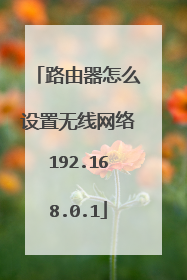
本文由 在线网速测试 整理编辑,转载请注明出处。

